怎么更改TXT文件打开方式win10 教你更改win10TXT文件的打开方式
更新时间:2021-11-23 10:58:00作者:mei
大家习惯在win10系统存放有各种不同类型的文件,不同类型文件的打开方式也是不一样的,有时候处理文件希望使用统一的方式打开。例如,win10系统txt格式文件怎么修改打开方式?其实方法很简单,大家参照下文教程步骤设置一下就好了。
1、选中TXT文档右键。

2、点击属性。
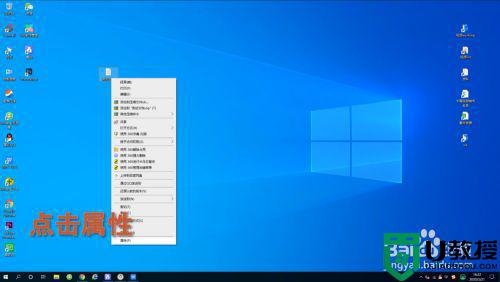
3、点击更改按钮。
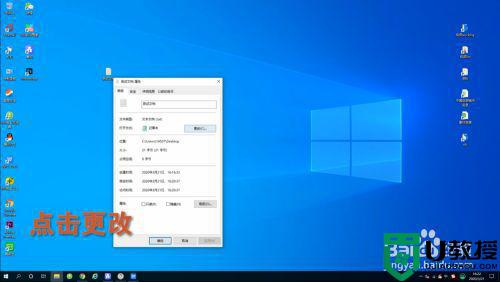
4、选择默认打开程序。
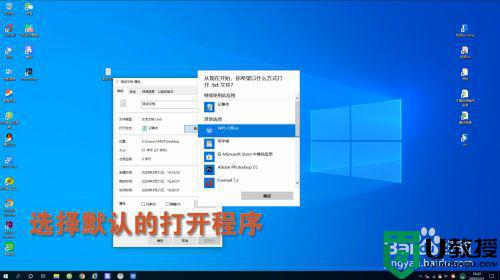
5、确定保存即可。

上面教程分享更改win10TXT文件的打开方式,如果你想更改其他文件打开方式也可以采取此步骤,最后要记得保存确定哦。
怎么更改TXT文件打开方式win10 教你更改win10TXT文件的打开方式相关教程
- Win11如何更改默认打开方式 Win11更改默认打开方式的方法 系统之家
- win10默认打开方式怎么改 win10如何更改默认打开方式
- win10打开方式错了怎么修改 教你设置win10打开方式的方法
- win10word文件打开方式被修改怎么办 win10word文件打开方式被修改的解决方法
- win10更改txt为bat怎么设置 win10文件后缀txt如何更改为bat
- win10文件所有权限怎么改 图文教你更改win10文件所有权限
- win10文件类型怎么改 详细教你更改win10文件类型
- win10文件类型在哪更改 更改win10文件类型的操作方法
- win10修改开始菜单格式的教程 win10怎么更改开始菜单样式
- win10系统ceb文件如何打开 win10打开ceb格式文件的方法
- Win11如何替换dll文件 Win11替换dll文件的方法 系统之家
- Win10系统播放器无法正常运行怎么办 系统之家
- 李斌 蔚来手机进展顺利 一年内要换手机的用户可以等等 系统之家
- 数据显示特斯拉Cybertruck电动皮卡已预订超过160万辆 系统之家
- 小米智能生态新品预热 包括小米首款高性能桌面生产力产品 系统之家
- 微软建议索尼让第一方游戏首发加入 PS Plus 订阅库 从而与 XGP 竞争 系统之家
热门推荐
win10系统教程推荐
- 1 window10投屏步骤 windows10电脑如何投屏
- 2 Win10声音调节不了为什么 Win10无法调节声音的解决方案
- 3 怎样取消win10电脑开机密码 win10取消开机密码的方法步骤
- 4 win10关闭通知弹窗设置方法 win10怎么关闭弹窗通知
- 5 重装win10系统usb失灵怎么办 win10系统重装后usb失灵修复方法
- 6 win10免驱无线网卡无法识别怎么办 win10无法识别无线网卡免驱版处理方法
- 7 修复win10系统蓝屏提示system service exception错误方法
- 8 win10未分配磁盘合并设置方法 win10怎么把两个未分配磁盘合并
- 9 如何提高cf的fps值win10 win10 cf的fps低怎么办
- 10 win10锁屏不显示时间怎么办 win10锁屏没有显示时间处理方法

